


平常我们精彩会使用到鼠标右键菜单,有些小伙伴在点击鼠标右键的时候,发现右键菜单中有很多内容,看上去十分的杂乱,就想要整理设置一下鼠标右键菜单,下面小编给大家分享一下win10鼠标右键菜单怎么设置,跟着小编一起来看看吧。
win10删除右键多余选项的方法:
第一步:首先我们使用键盘上的快捷键:win+R,打开运行窗口输入命令:【regedit】,鼠标点击确定进入。
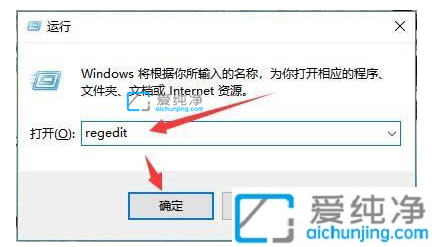
第二步:在打开的注册表编辑器界面中,在地址框中粘贴复制以下地址:计算机\HKEY_CURRENT_USER\Software\Microsoft\Internet Explorer\MenuExt 即可。
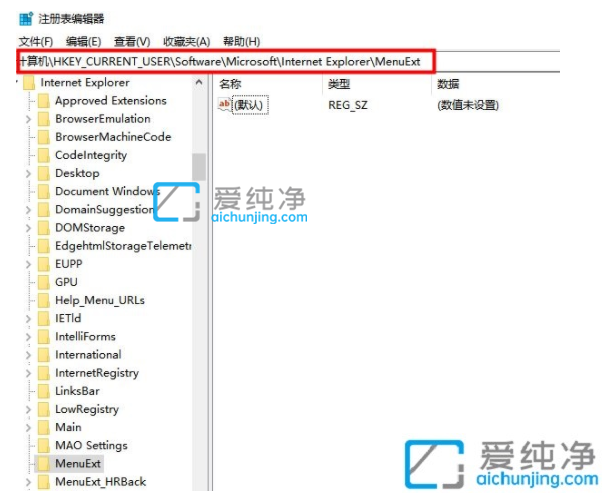
第三步:展开MenuExt注册表项,下面出现的注册表项对应着右键菜单里面的列表菜单栏。
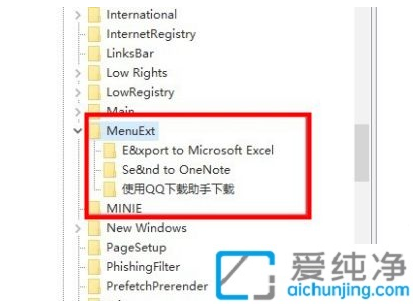
第四步:选中你想要删除的菜单栏选项,右键单击,选中“删除”选项即可删除。
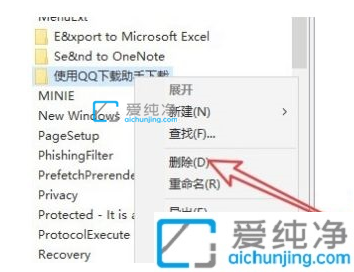
第五步:在弹出的删除确认框选择是即可,依次删除你不要的无用项即可。
以上分享win10鼠标右键菜单怎么设置的步骤,删除一些不常用的选项,可以大大提高办公效率,更多精彩资讯,尽在爱纯净。
| 留言与评论(共有 条评论) |